PS怎么做乐高效果 马赛克滤镜了解下
2021-08-06 16:18:34 作者:佚名 乐高拼图效果可以让图片充满趣味性,那么如何在PS中将图片转换为乐高的效果呢,下面就来实际操作一波,感兴趣的小伙伴可以学习一下哦。
1、将图片弄到PS中后直接CTRL+J新建一个图层
2、接着使用【滤镜】-【像素化】-【马赛克】,然后调整单元格大小的方形数量,并记住这个数字,推荐20到30方形,具体数字取决于你图像的精细程度。
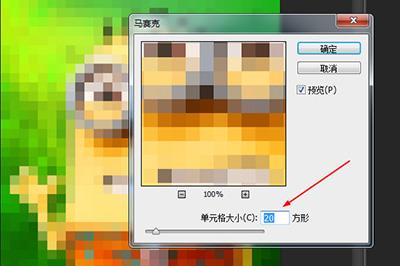
3、然后【文件】-【新建】一个PS图像,单位像素,宽度和高度都设置为刚才设定的马赛克方形数量。
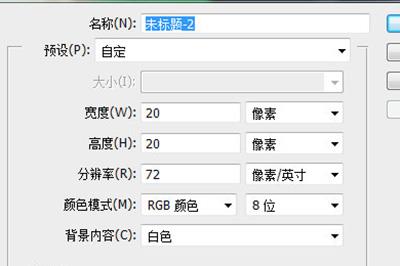
4、这个新的空白图片就是做乐高贴图的,首先将前景色设置成灰色(#808080)。并ALT+DLE快速填充。
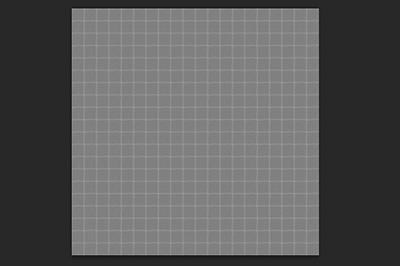
5、接着在图层上使用图层样式【斜面与浮雕】,将大小改为2像素。
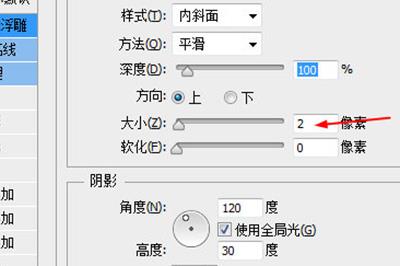
6、使用【椭圆工具】在正中央画一个正圆,填充颜色比背景色要深一点。并使用图层样式【投影】,不使用全局光,角度设置为90。一个乐高的样式就做好啦。
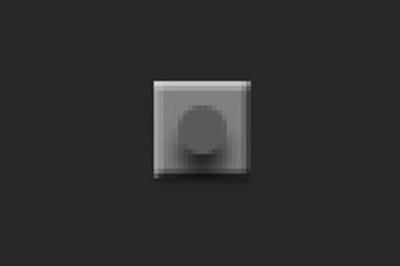
7、接着【图像】-【定义图案】,取名为乐高。

8、回到原图片文件。新建一个图层,ALT+DLE快速填充成灰色(#808080),并使用图层样式【图案叠加】,图案就选择刚才保存的乐高图案。
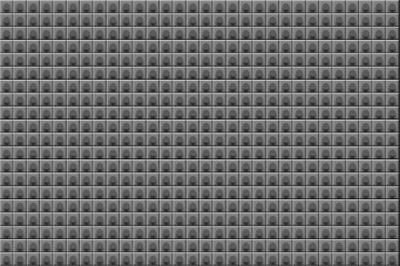
9、将图片图层移到最上方,并将图层的混合模式改为【叠加】一个乐高拼图就做好啦。请看效果图。


怎么样是不是非常的简单呢,小伙伴们快去将自己的照片改为趣味的乐高效果吧,效果一定很棒哦。最后强调一下乐高的大小一定要跟你设置的马赛克数量要一样哦。











